Come ripulire rapidamente la posta in arrivo di Microsoft Outlook
Microsoft Office Microsoft Outlook Di Microsoft Eroe / / August 05, 2021

Ultimo aggiornamento il

Hai bisogno di un piccolo aiuto per gestire la tua casella di posta di Microsoft Outlook? Con uno strumento integrato, puoi ripulire Outlook dalle e-mail ridondanti.
Vediamo tutti i tipi di consigli e metodi per riordinare le nostre caselle di posta, da utilizzando le cartelle di ricerca a ordinamento e priorità. Ma per una pulizia super veloce della tua casella di posta, controlla gli strumenti di pulizia integrati in Microsoft Outlook. Con pochissimo sforzo, puoi ripulire conversazioni, cartelle e sottocartelle.
Impostazioni di pulizia delle conversazioni in Outlook
Prima di passare lo strumento Pulisci opzioni, è importante notare che le e-mail che "ripulisci" vengono spostate nella cartella Posta eliminata per impostazione predefinita. Inoltre, alcune email non verranno spostate come email contrassegnate o classificate. Fortunatamente, puoi regolare queste impostazioni e potrebbe essere meglio farlo prima di utilizzare lo strumento.
- Apri Outlook e fai clic su File > Opzioni.
- Selezionare posta sulla sinistra.
- Scorri fino a Pulizia della conversazione sezione a destra. Vedrai quindi le opzioni che puoi regolare.
- Per selezionare una cartella a cui inviare gli elementi di pulizia invece di Elementi eliminati, fare clic su Navigare e scegli la cartella
- Per le restanti impostazioni, seleziona o deseleziona le caselle secondo le tue preferenze.
- Clic ok quando finisci.
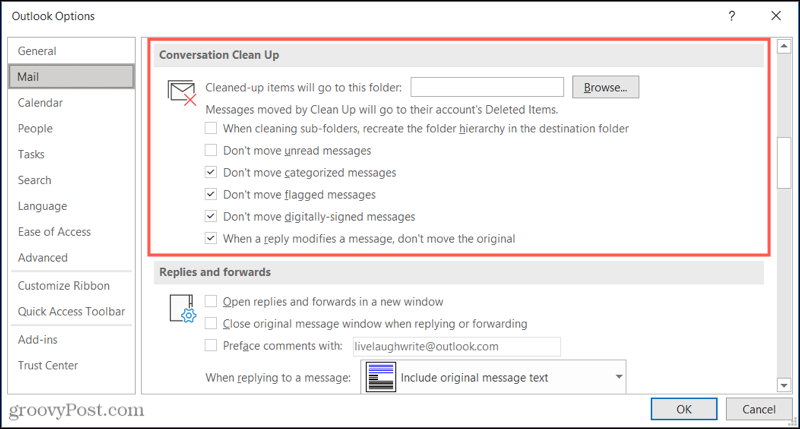
Ora che hai le impostazioni che desideri utilizzare per lo strumento Pulisci, iniziamo!
Pulisci conversazioni, cartelle e sottocartelle in Outlook
Pulizia conversazione in Outlook funziona spostando le e-mail ridondanti negli elementi eliminati o nella cartella selezionata. Questi includono quelle e-mail avanti e indietro che hai usando le risposte. Come già sai, puoi ritrovarti con 10 email sullo stesso argomento da molte persone. La maggior parte delle volte queste risposte includono le altre risposte nei messaggi. Conversation Clean Up può rimuovere i messaggi che sono tutti inclusi nell'ultima risposta.
Per ripulire una particolare conversazione, selezionala e vai a Casa scheda. Clic Ripulire > Ripulire la conversazione. Vedrai un messaggio pop-up che ti informa che i messaggi verranno spostati. Per continuare, fai clic su Ripulire.
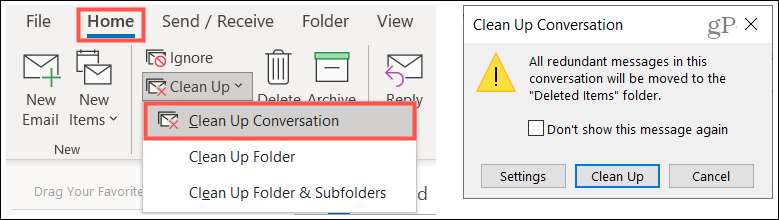
Per ripulire una cartella, spostati su di essa e fai clic su Ripulire > Pulisci cartella sul Casa scheda. Conferma che desideri continuare facendo clic su Pulisci cartella in quella finestra pop-up.
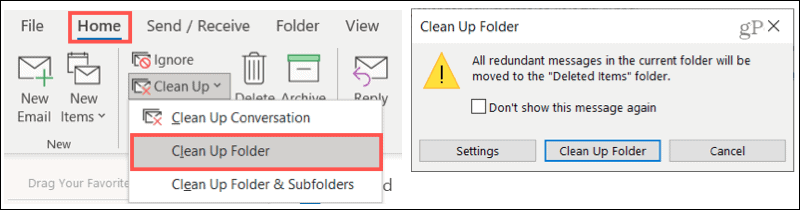
Per pulire una cartella e le sue sottocartelle, spostati nella cartella e fai clic su Ripulire > Pulisci cartella e sottocartelle sul Casa scheda. Di nuovo, fai clic su Pulisci cartella per confermare e continuare.
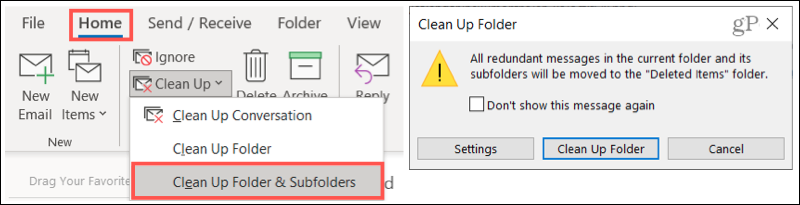
Noterai in ciascuno dei messaggi di conferma di cui sopra un'opzione per Impostazioni. Se non hai modificato le impostazioni descritte in precedenza prima di iniziare la pulizia, fai clic su questo pulsante per apportare le modifiche in qualsiasi momento.
E se cambi idea sulla pulizia, fai clic su Annulla per tornare alla tua casella di posta senza spostare alcun elemento.
Tienilo pulito, riordina la tua casella di posta di Outlook
Lo strumento Pulisci conversazione in Outlook ti offre un modo semplice e veloce per cancellare i messaggi non necessari. Gli unici passaggi manuali coinvolti sono la selezione di un'opzione di pulizia e la conferma. Quindi, provalo e vedi se la tua casella di posta di Outlook è felice!
La funzionalità di pulizia non è attualmente disponibile in Outlook su Mac. Per assistenza nell'organizzazione della tua casella di posta, scopri come bloccare i messaggi in Outlook per Mac come un'opzione e ricontrolla con groovyPost per ulteriori informazioni!
Come cancellare la cache, i cookie e la cronologia di navigazione di Google Chrome
Chrome fa un ottimo lavoro di memorizzazione della cronologia di navigazione, della cache e dei cookie per ottimizzare le prestazioni del browser online. Il suo è come...
Corrispondenza dei prezzi in negozio: come ottenere i prezzi online durante gli acquisti nel negozio
Acquistare in negozio non significa dover pagare prezzi più alti. Grazie alle garanzie di abbinamento prezzo, puoi ottenere sconti online mentre fai acquisti in...
Come regalare un abbonamento Disney Plus con una carta regalo digitale
Se ti è piaciuto Disney Plus e vuoi condividerlo con gli altri, ecco come acquistare un abbonamento regalo Disney+ per...
La tua guida alla condivisione di documenti in Google Documenti, Fogli e Presentazioni
Puoi collaborare facilmente con le app basate sul Web di Google. Ecco la tua guida alla condivisione in Documenti, Fogli e Presentazioni Google con le autorizzazioni...



